Lar电脑版怎么设置个人信息、修改姓名、设置头像等
时间:2025-06-24 作者:游乐小编
完善个人信息
你可以跟随以下步骤完善个人信息,更好地展示自己,也帮助其他成员认识和了解你。
点击左上角的个人头像。
修改姓名:点击姓名右侧的编辑图标,修改姓名。
设置头像:点击头像,选择一张图片上传。
你还可以在这里输入个性签名、查看个人名片、分享自己的二维码或链接给其他成员。
注:如果你无法修改头像或姓名,可能是因为企业管理员限制了自行修改权限。如需修改请联系企业管理员。

配置使用偏好
你可以按照你的个人喜好,配置最适合自己使用习惯的 Lark。
点击左上角的个人头像。
点击设置。
配置显示样式:在通用项,选择自己喜欢的主题色、会话显示模式、显示语言、文件保存位置。
配置消息提醒:在通知项,自定义开启/关闭新消息通知,以及设置通知声音和样式。
你还可以在隐私中设置其他人如何找到你,在快捷键中查看及修改 Lark 快捷键,在效率中修改消息默认跳转位置、链接打开方式。

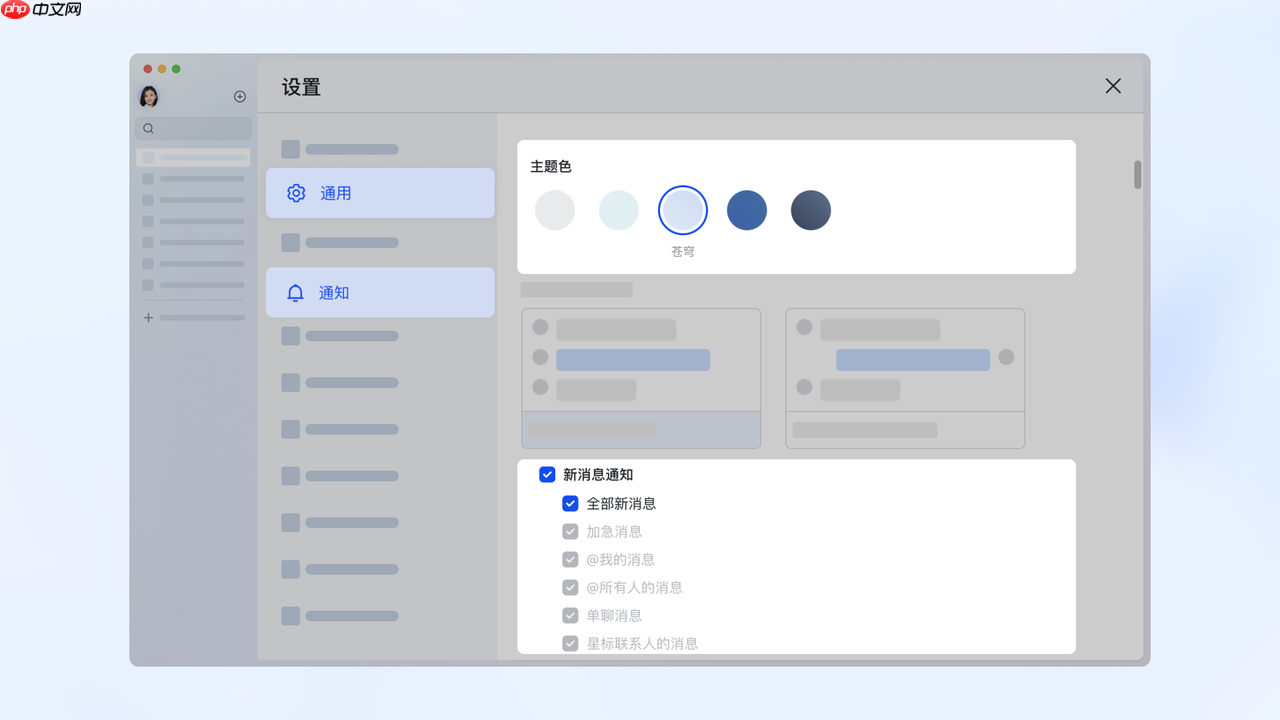
管理账号信息
你可以在账号安全中心设置和管理你的登录方式、登录密码等账号信息。
点击左上角的个人头像。
点击设置u003e账号与安全u003e前往账号安全中心。
设置登录方式:点击登录方式,选择任意一种登录方式进行绑定或修改。
注:如果企业管理员设置允许成员自行修改联系方式。修改登录方式时,你可以同步修改在企业通讯录内的联系方式。具体信息请参考设置或修改登录方式和联系方式。
设置登录密码:点击登录密码,进行密码设置或修改。

小编推荐:
相关攻略
更多 - 微信如何开启自动登录功能 06.25
- 金山卫士轻巧快速查杀病毒体验如何 06.25
- 阳光高考模拟志愿填报入口在哪里 2025阳光高考网模拟志愿填报怎么填流程图 06.25
- 堆糖怎么取消收藏 06.25
- 电脑屏幕亮度怎么调?3种调节技巧,护眼舒适 06.25
- 如何优化C盘空间_如何优化C盘空间最快 06.25
- vivo手机数据线连接电脑传文件教程:简单操作,快速实现文件传输 06.25
- Word突然卡死未保存怎么恢复 紧急找回文档技巧 06.25
热门推荐
更多 热门文章
更多 -

- 神角技巧试炼岛高级宝箱在什么位置
-
2021-11-05 11:52
手游攻略
-

- 王者荣耀音乐扭蛋机活动内容奖励详解
-
2021-11-19 18:38
手游攻略
-

- 坎公骑冠剑11
-
2021-10-31 23:18
手游攻略
-

- 原神卡肉是什么意思
-
2022-06-03 14:46
游戏资讯
-

- 原神枫原万叶带什么武器
-
2022-06-04 18:07
手游攻略



















